Usb gadget ether
HamsterBear Linux 启用USB Gadget RNDIS
环境
Soc- F1C200sKernel版本- 主线 5.17.0
适配过程供参考
kernel
修改 arch/arm/boot/dts/suniv-f1c100s.dtsi
在soc节点添加如下节点
usb_otg: usb@1c13000 {
compatible = "allwinner,suniv-musb"; // compatible reg等因soc而异
reg = <0x01c13000 0x0400>;
clocks = <&ccu CLK_BUS_OTG>;
resets = <&ccu RST_BUS_OTG>;
interrupts = <26>;
interrupt-names = "mc";
phys = <&usbphy 0>;
phy-names = "usb";
extcon = <&usbphy 0>;
allwinner,sram = <&otg_sram 1>;
status = "disabled";
};
usbphy: phy@1c13400 {
compatible = "allwinner,suniv-usb-phy"; // 同上
reg = <0x01c13400 0x10>;
reg-names = "phy_ctrl";
clocks = <&ccu CLK_USB_PHY0>;
clock-names = "usb0_phy";
resets = <&ccu RST_USB_PHY0>;
reset-names = "usb0_reset";
#phy-cells = <1>;
status = "disabled";
};
drivers/phy/allwinner/phy-sun4i-usb.c
drivers/usb/musb/sunxi.c
在 arch/arm/boot/dts/suniv-f1c100s-licheepi-nano.dts 中引用结点如下
&otg_sram {
status = "okay";
};
&usb_otg {
dr_mode = "otg";
status = "okay";
};
&usbphy {
usb0_id_det-gpio = <&pio 4 2 GPIO_ACTIVE_HIGH>; /* PE2 */ // USB ID脚 需要根据查看板子原理图确定
status = "okay";
};
配置kernel config
定位到 Device drivers --> USB support

配置如上
然后选择 USB Gadget 编译进内核
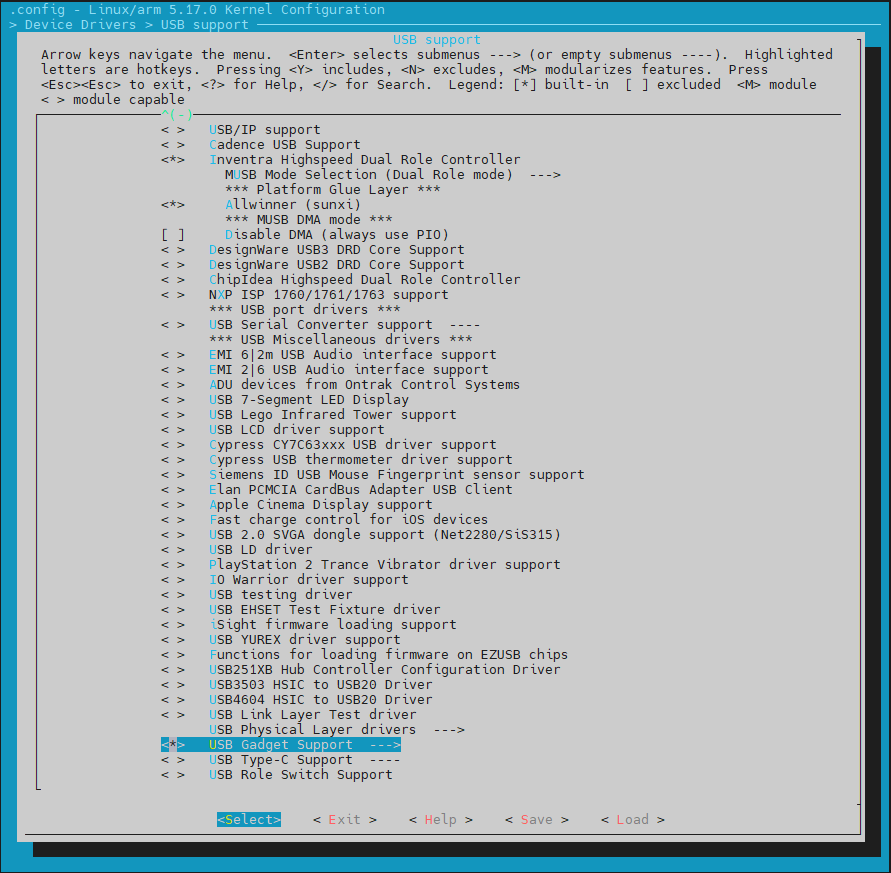
USB Gadget 的配置
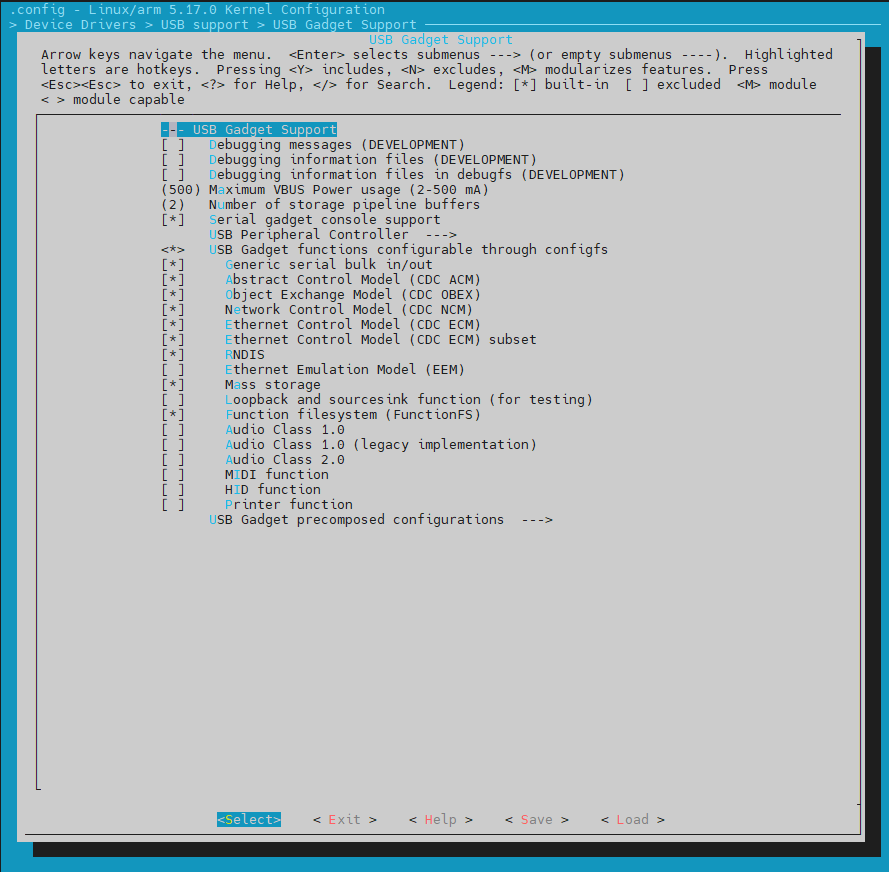
进入 USB Gadget precomposed configurations,配置如下
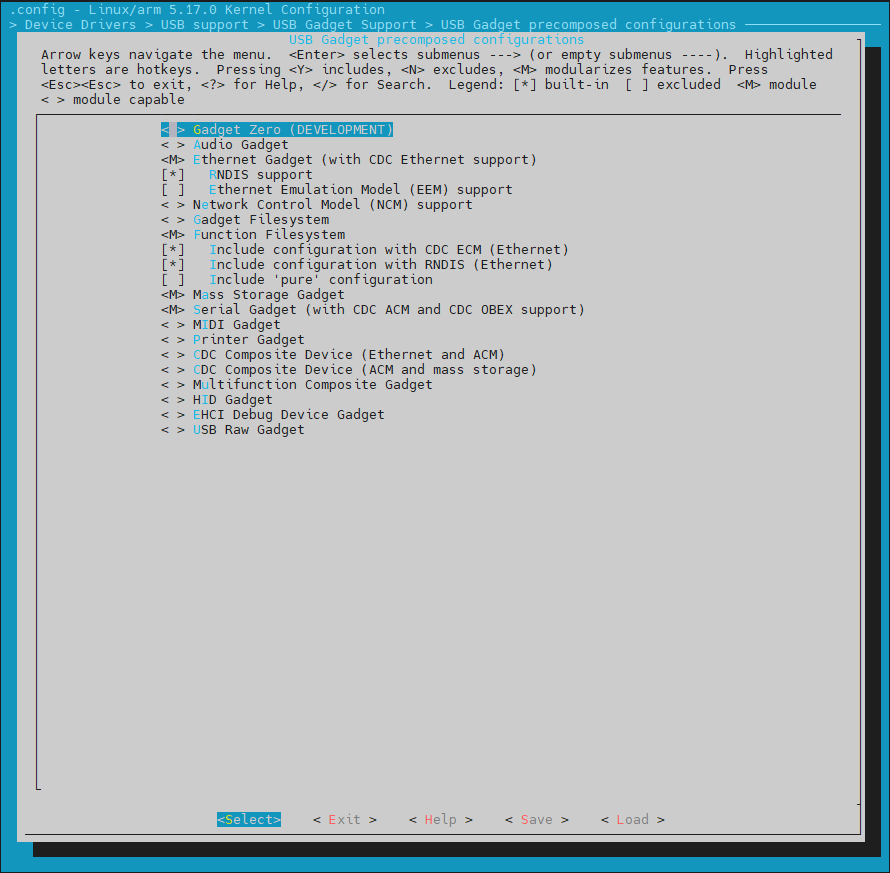
选择了USB Ethernet Gadget USB以太网、
USB Mass Storage Gadget USB大容量存储设备、
USB Serial Gadget USB虚拟串口编译为模块
ok, 配置完之后重新编译内核+模块
- 拷贝内核到sd卡boot分区
- 拷贝驱动文件到文件系统
/lib/modules下
驱动文件打包参考:
rootfs
拷贝完成后连接到板子串口,执行modprobe加载驱动文件
此时,不出意外的情况下(虚拟机会询问新设备连接位置),windows pc机这边会识别到一个端口(COM 和 LPT)
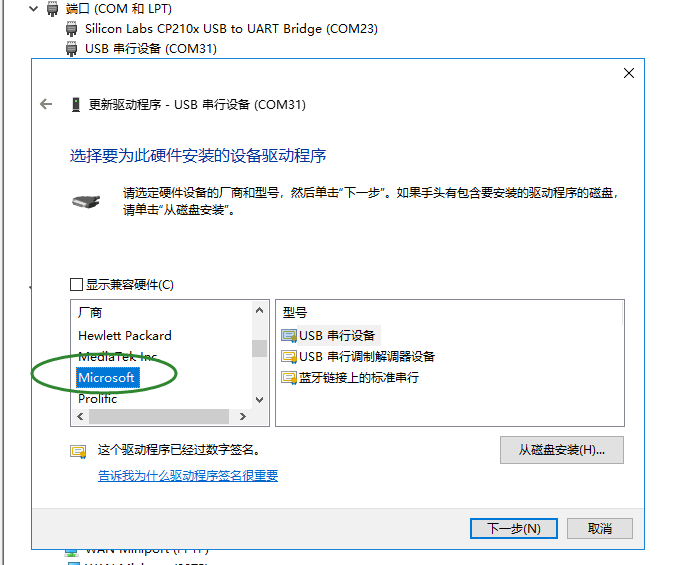
为什么会是一个端口?,可参考如下回答
最初由MS论坛上的dlech发表 Linux rndis小工具函数的USB类为2,子类为2,与usbser.inf文件中的“USB \ Class_02&SubClass_02”相匹配。这就是为什么对于某些人来说,他们的设备最初被检测为COM端口而不是RNDIS。 通过一些快速的Google搜索,似乎有些VM用户没有遇到此问题,可能是因为类/子类对在呈现给访客时被篡改了?
需要将驱动替换为 Windows 10 signed RNDIS driver for USBNetwork,可参考如下链接1楼的解决方案
https://www.mobileread.com/forums/showthread.php?p=3283986
如果你访问不了上面的链接,这里提供一份备用驱动文件链接 kindle_rndis.inf_amd64-v1.0.0.1.zip
顺便贴下怎么用吧
- Download & Unzip attachment kindle_rndis.inf_amd64-v1.0.0.1.zip
- R-click "5-runasadmin_register-CA-cer.cmd" and "Run as administrator"*
- In Device Manager, expand "Ports (COM & LPT)", R-click "Serial USB device (COM3)" > Update Driver Software...
- Browse for my computer for driver software > Select extract folder
替换完成之后会变成这个设备 Kindle USB RNDIS Device

然后回到板子这边
然后pc这边来到 控制面板 --> 网络和Internet --> 网络连接,亦可直接搜索查看网络连接
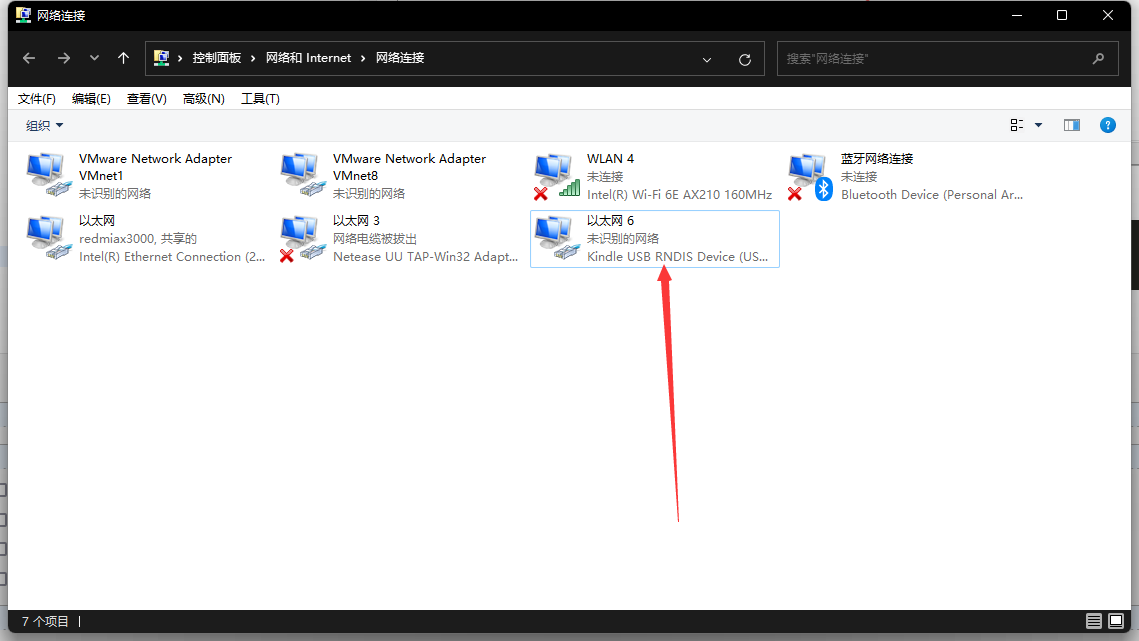
手动分配下ip地址为 192.168.1.100
(这里因为我给usb共享了网络,所以此处ip为192.168.137.1,为网关地址)
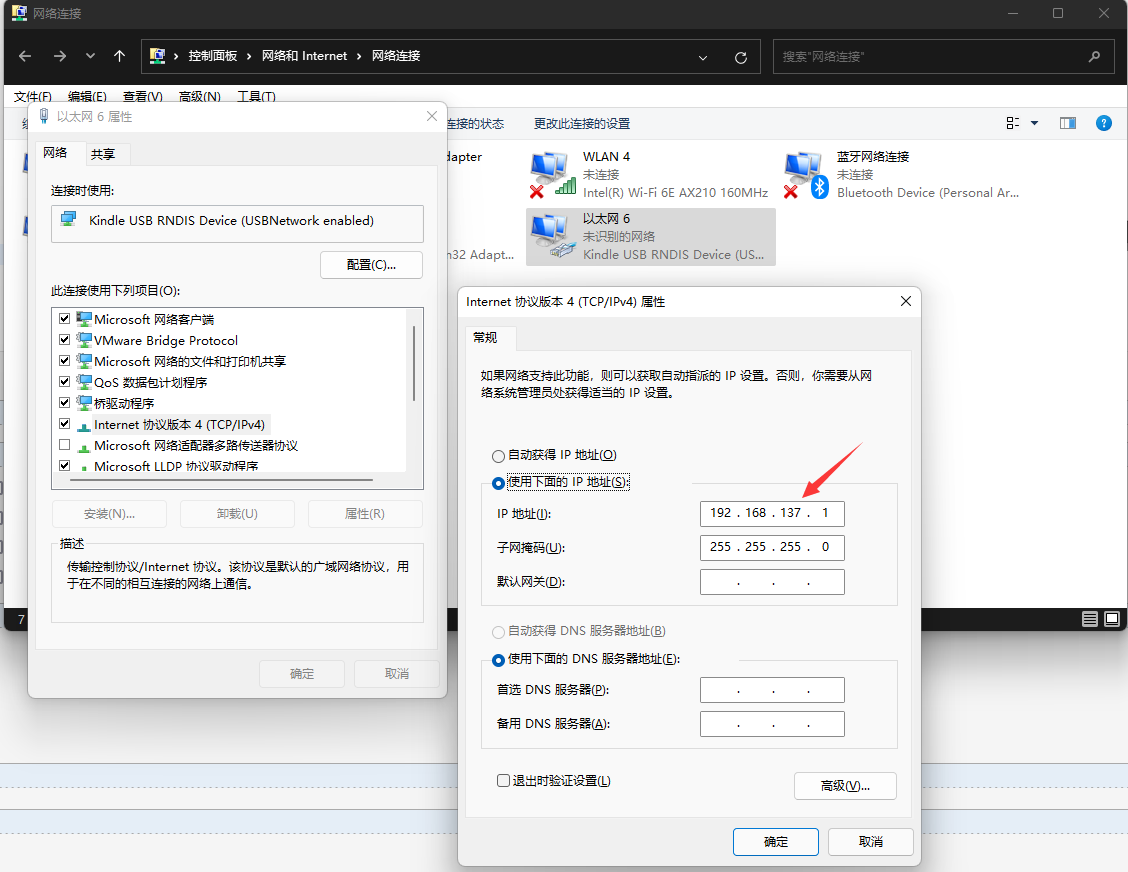
然后在板子这边 ping 192.168.1.100 已经可以ping通了
更多的玩法
1. 共享pc网络给板子
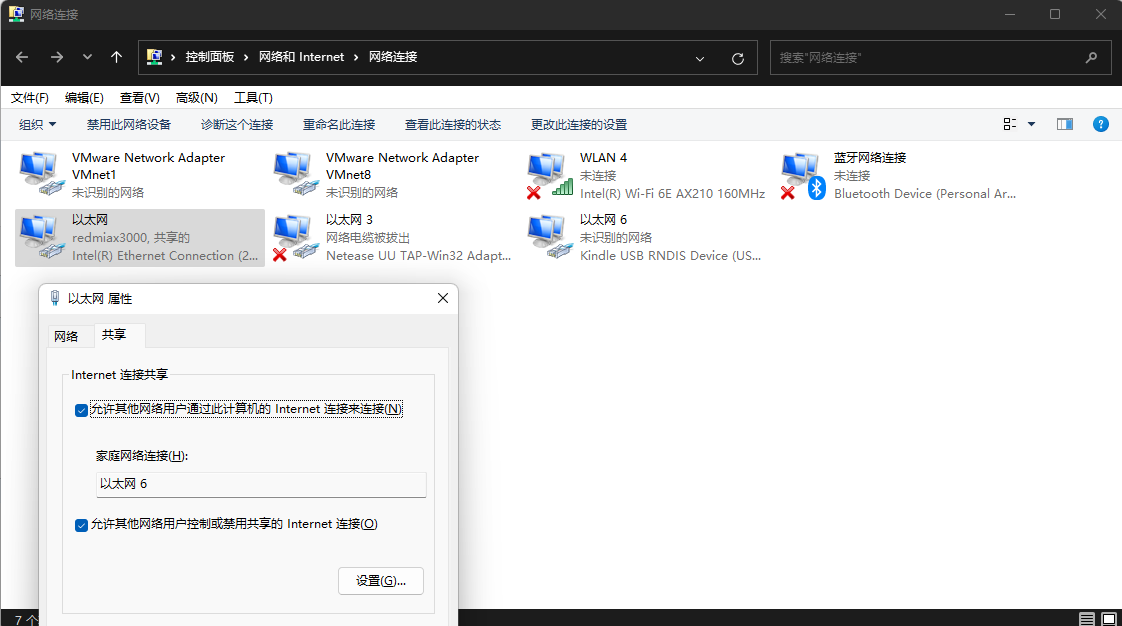
pc中选中一个有效的网络连接, 然后右键属性 - 共享,勾选允许其他网络用户通过此计算机的Internet连接来连接,选择usb网卡,
(如果手动配置过ip,会提示ip信息覆盖)
然后回到板子,执行
/etc/resolv.conf中添加dns服务器nameserver 114.114.114.114,并尝试访问外网
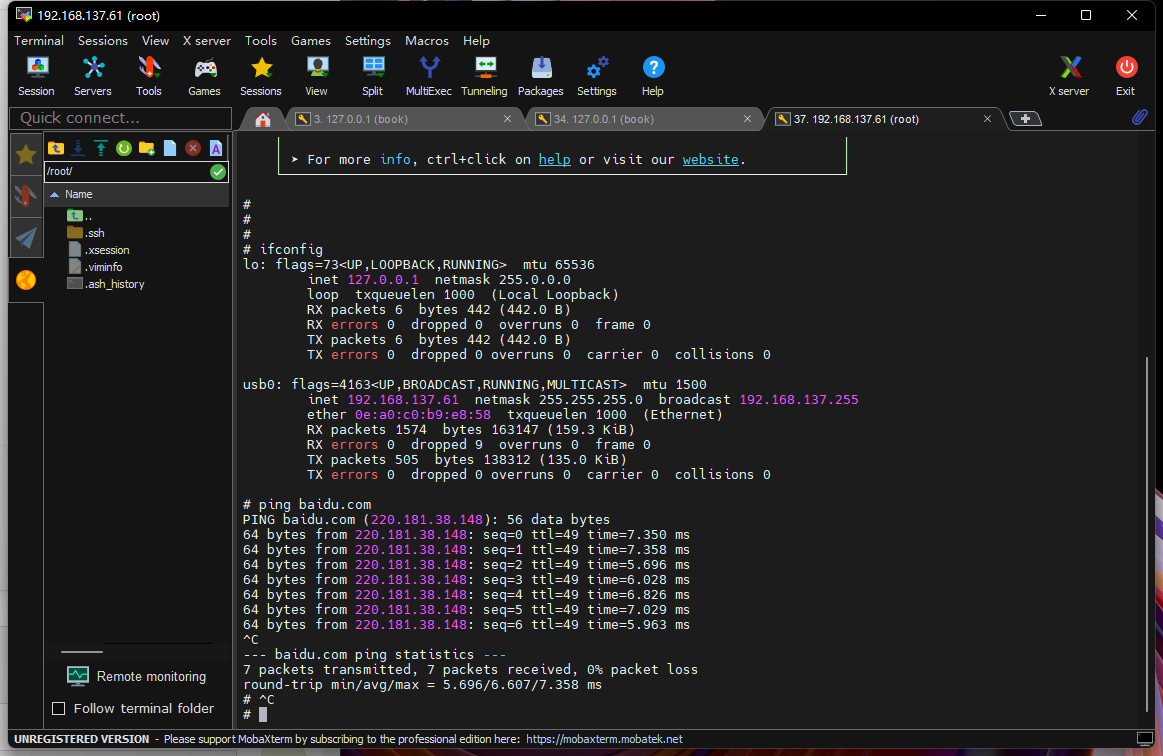
我想只用一根usb线就能调试板子,就像beaglebone black那样,真酷,我应该怎么做?
添加/etc/init.d/S51usbifup,增加755权限,脚本如下,
(udhcpc可能会导致脚本阻塞,视情况可在启动后执行)
#!/bin/sh
#
# usbifup Starts usb gadget rndis.
#
umask 077
start() {
printf "Starting USB Gadget RNDIS: "
modprobe g_ether
ifconfig usb0 up
udhcpc -i usb0
echo "OK"
}
stop() {
printf "Stopping USB Gadget RNDIS: "
rmmod g_ether
echo "OK"
}
restart() {
stop
start
}
case "$1" in
start)
start
;;
stop)
stop
;;
restart|reload)
restart
;;
*)
echo "Usage: $0 {start|stop|restart}"
exit 1
esac
exit $?
这样,启动后便会自动加载驱动,pc机这边控制台执行
arp -a | findstr "137"
接口: 192.168.137.1 --- 0x5c
192.168.137.115 36-bd-3d-9b-31-e0 静态
192.168.137.255 ff-ff-ff-ff-ff-ff 静态
192.168.137.115就是自动分配给板子的ip
使用ssh登录到板子ssh root@192.168.137.115
root用户登陆需要修改/etc/ssh/sshd_config,添加PermitRootLogin yes
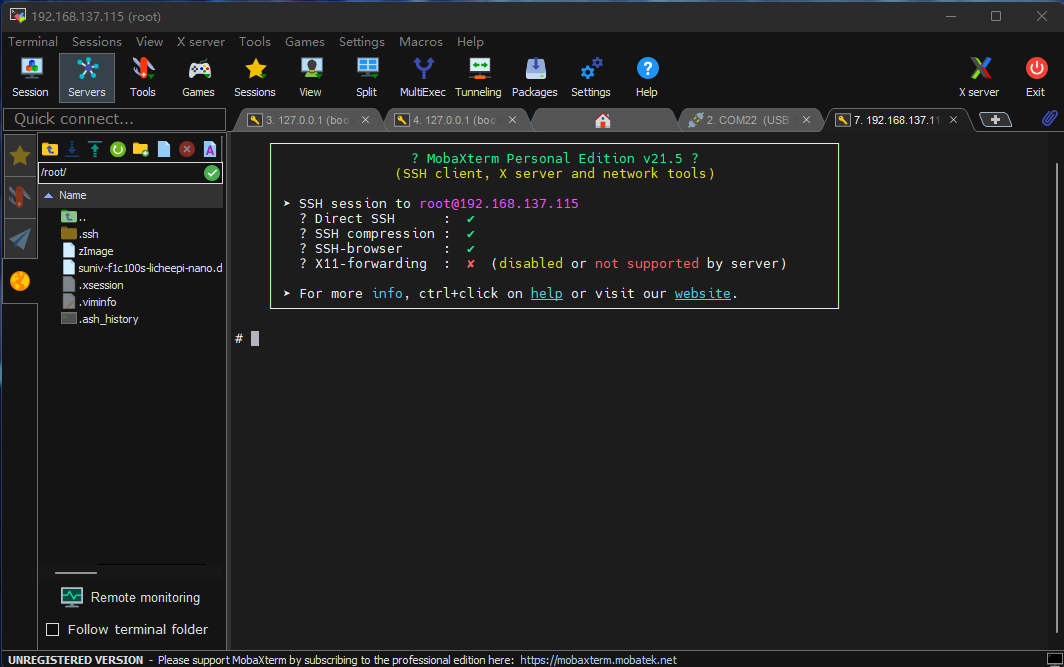
2. 使用 VNC 连接到 X 桌面环境
针对 F1c200s suniv系列的修改
需要修改适配 phy 和 musb 的代码,其实全志官方4.15版本的内核早就修改过了,但不知道为什么没有合并到主线里。
diff --git a/drivers/phy/allwinner/phy-sun4i-usb.c b/drivers/phy/allwinner/phy-sun4i-usb.c
index 788dd5c..44dcffa 100644
--- a/drivers/phy/allwinner/phy-sun4i-usb.c
+++ b/drivers/phy/allwinner/phy-sun4i-usb.c
@@ -99,6 +99,7 @@
#define POLL_TIME msecs_to_jiffies(250)
enum sun4i_usb_phy_type {
+ suniv_phy,
sun4i_a10_phy,
sun6i_a31_phy,
sun8i_a33_phy,
@@ -857,6 +858,14 @@ static int sun4i_usb_phy_probe(struct platform_device *pdev)
return 0;
}
+static const struct sun4i_usb_phy_cfg suniv_cfg = {
+ .num_phys = 1,
+ .type = suniv_phy,
+ .disc_thresh = 3,
+ .phyctl_offset = REG_PHYCTL_A10,
+ .dedicated_clocks = true,
+};
+
static const struct sun4i_usb_phy_cfg sun4i_a10_cfg = {
.num_phys = 3,
.type = sun4i_a10_phy,
@@ -970,6 +979,7 @@ static const struct sun4i_usb_phy_cfg sun50i_h6_cfg = {
};
static const struct of_device_id sun4i_usb_phy_of_match[] = {
+ { .compatible = "allwinner,suniv-usb-phy", .data = &suniv_cfg },
{ .compatible = "allwinner,sun4i-a10-usb-phy", .data = &sun4i_a10_cfg },
{ .compatible = "allwinner,sun5i-a13-usb-phy", .data = &sun5i_a13_cfg },
{ .compatible = "allwinner,sun6i-a31-usb-phy", .data = &sun6i_a31_cfg },
diff --git a/drivers/usb/musb/sunxi.c b/drivers/usb/musb/sunxi.c
index 961c858..85542d1 100644
--- a/drivers/usb/musb/sunxi.c
+++ b/drivers/usb/musb/sunxi.c
@@ -722,14 +722,16 @@ static int sunxi_musb_probe(struct platform_device *pdev)
INIT_WORK(&glue->work, sunxi_musb_work);
glue->host_nb.notifier_call = sunxi_musb_host_notifier;
- if (of_device_is_compatible(np, "allwinner,sun4i-a10-musb"))
+ if (of_device_is_compatible(np, "allwinner,sun4i-a10-musb") ||
+ of_device_is_compatible(np, "allwinner,suniv-musb"))
set_bit(SUNXI_MUSB_FL_HAS_SRAM, &glue->flags);
if (of_device_is_compatible(np, "allwinner,sun6i-a31-musb"))
set_bit(SUNXI_MUSB_FL_HAS_RESET, &glue->flags);
if (of_device_is_compatible(np, "allwinner,sun8i-a33-musb") ||
- of_device_is_compatible(np, "allwinner,sun8i-h3-musb")) {
+ of_device_is_compatible(np, "allwinner,sun8i-h3-musb") ||
+ of_device_is_compatible(np, "allwinner,suniv-musb")) {
set_bit(SUNXI_MUSB_FL_HAS_RESET, &glue->flags);
set_bit(SUNXI_MUSB_FL_NO_CONFIGDATA, &glue->flags);
}
@@ -822,6 +824,7 @@ static int sunxi_musb_remove(struct platform_device *pdev)
}
static const struct of_device_id sunxi_musb_match[] = {
+ { .compatible = "allwinner,suniv-musb", },
{ .compatible = "allwinner,sun4i-a10-musb", },
{ .compatible = "allwinner,sun6i-a31-musb", },
{ .compatible = "allwinner,sun8i-a33-musb", },
参考资料
Windows 10 signed RNDIS driver for USBNetwork 测试测试 g_serial / g_ether USB Gadget (RNDIS) 小白自制Linux开发板 七. USB驱动配置